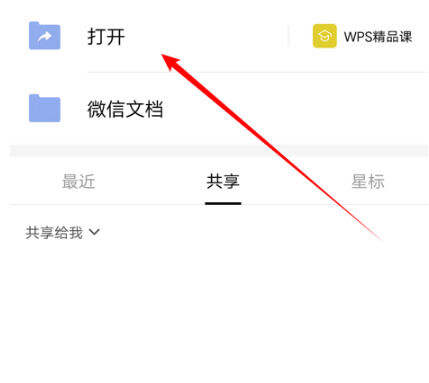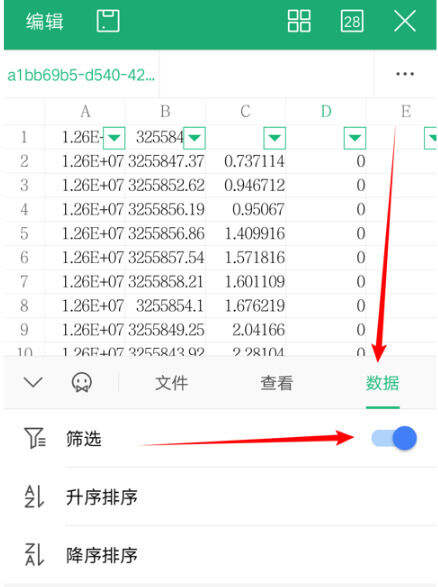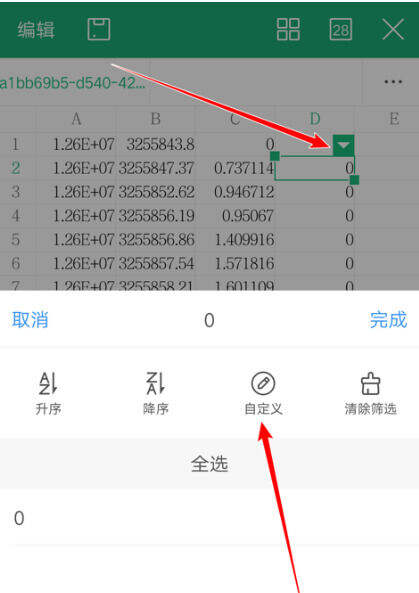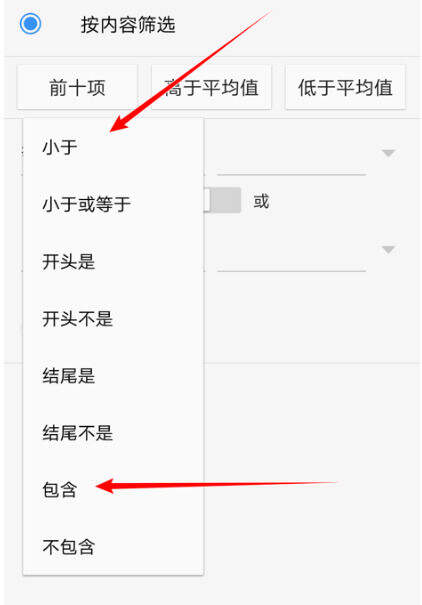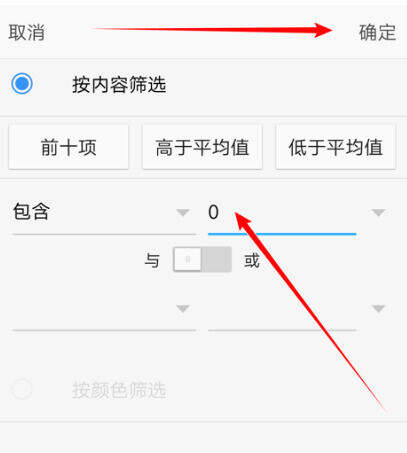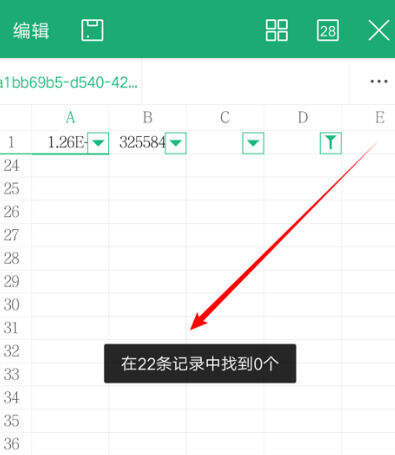wps怎么筛选 wps筛选方法【详解】
办公教程导读
收集整理了【wps怎么筛选 wps筛选方法【详解】】办公软件教程,小编现在分享给大家,供广大互联网技能从业者学习和参考。文章包含234字,纯文字阅读大概需要1分钟。
办公教程内容图文
2、然后我们点开工具栏,点击数据功能,打开筛选功能:
3、在弹出的菜单中选择“自定义”:
4、接着打开后,在弹出的菜单中的对话框切换筛选方式,这里我选用了*常用的“包含”:
5、再在后方输入筛选的关键词,我这里输入“0”为例,目的查找包含“0”字眼的条例。最后点击确认:
6、最后,会显示出筛选结果:
谢谢大家阅读这篇wps筛选方法,更多精彩教程请关注IT百科!
办公教程总结
以上是为您收集整理的【wps怎么筛选 wps筛选方法【详解】】办公软件教程的全部内容,希望文章能够帮你了解办公软件教程wps怎么筛选 wps筛选方法【详解】。
如果觉得办公软件教程内容还不错,欢迎将网站推荐给好友。